 Computer-Tutorials
Computer-Tutorials
 Computerwissen
Computerwissen
 Die USB-Tastenkombination zum Starten des Computers ist nicht festgelegt
Die USB-Tastenkombination zum Starten des Computers ist nicht festgelegt
Die USB-Tastenkombination zum Starten des Computers ist nicht festgelegt
PHP-Editor Xigua führt Sie in eine praktische Technik ein – die Einstellung der U-Disk-Tastenkombination beim Starten des Computers. Bei der Verwendung von Computern müssen wir häufig USB-Flash-Laufwerke verwenden, um eine Systemneuinstallation, Dateisicherung und andere Vorgänge durchzuführen. Allerdings müssen Sie jedes Mal die BIOS-Einstellungen ändern, um die Startreihenfolge anzupassen, was ziemlich mühsam ist. Durch das Festlegen von Tastenkombinationen können wir das USB-Flash-Laufwerk ganz einfach direkt beim Einschalten des Computers starten, wodurch mühsame Schritte entfallen. Schauen wir uns als Nächstes die spezifischen Einstellungsmethoden an!
Was sollten Sie tun, wenn Ihr Computer mit einem Virus infiziert ist, Sie Ihr Einschaltkennwort vergessen oder er aus anderen Gründen nicht eingeschaltet werden kann?

In diesem Artikel erfahren Sie, wie Sie verschiedene Probleme selbst reparieren und lösen können, ohne einen Cent auszugeben. Sie können sie auch zur Neuinstallation des Systems verwenden Diese erste Hilfe Die Methode ist das WinPe-System, das wir oft als U-Disk-Boot-Element bezeichnen. In der nächsten Ausgabe erfahren Sie, wie Sie ein U-Disk-Boot-Element erstellen Das PE-System löst das Problem, dass der Computer nicht booten kann oder das Passwort vergisst. Okay, Freunde, die mir noch nicht gefolgt sind, folgen Sie mir bitte schnell, sammeln Sie und lernen Sie.
1. Vorbereitungsmaterialien
2. Schritte zum Erstellen eines U-Disk-Boot-Elements
1. Bereiten Sie eine U-Disk vor, vorzugsweise 8G oder höher, und legen Sie sie in den Computer ein .
2. Öffnen Sie dann den Browser, suchen Sie auf Baidu nach Laomaotao und wählen Sie die Laomaotao-Website mit dem „offiziellen“ Logo aus.
3. Laden Sie die Vollversion der Laomaotao Winpe-Software herunter.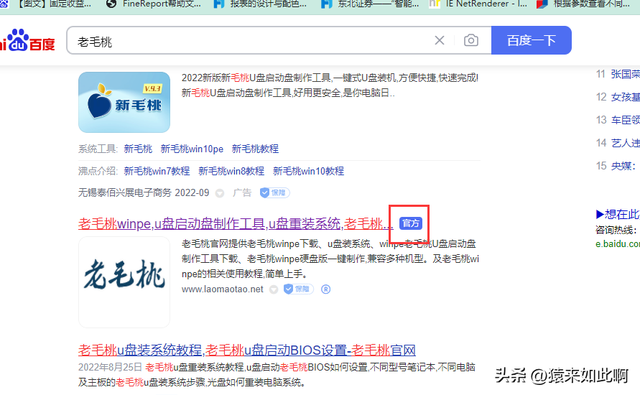 4. Entpacken Sie das komprimierte Laomaotao-Paket und doppelklicken Sie, um die Software auszuführen.
4. Entpacken Sie das komprimierte Laomaotao-Paket und doppelklicken Sie, um die Software auszuführen.
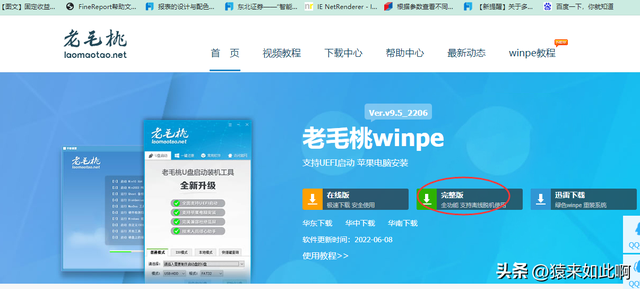
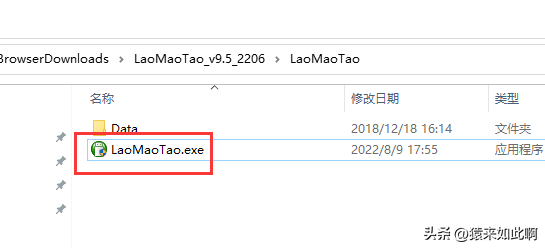 5. Wählen Sie den Normalmodus, wählen Sie den Laufwerksbuchstaben der U-Disk, belassen Sie die restlichen Parameter als Standard und klicken Sie auf „USB-Bootdiskette mit einem Klick erstellen“.
5. Wählen Sie den Normalmodus, wählen Sie den Laufwerksbuchstaben der U-Disk, belassen Sie die restlichen Parameter als Standard und klicken Sie auf „USB-Bootdiskette mit einem Klick erstellen“. 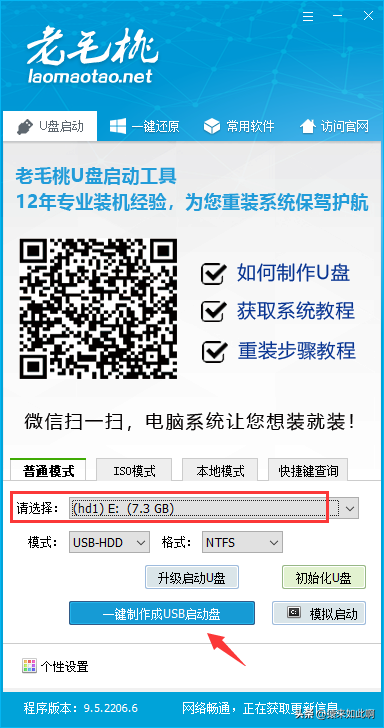 7. Nachdem das U-Disk-Boot-Element erstellt wurde, können Sie die simulierte Startfunktion verwenden, um zu überprüfen, ob das U-Disk-Boot-Element erfolgreich erstellt wurde, und auf [Simulierter Start]-[BIOS] klicken.
7. Nachdem das U-Disk-Boot-Element erstellt wurde, können Sie die simulierte Startfunktion verwenden, um zu überprüfen, ob das U-Disk-Boot-Element erfolgreich erstellt wurde, und auf [Simulierter Start]-[BIOS] klicken.
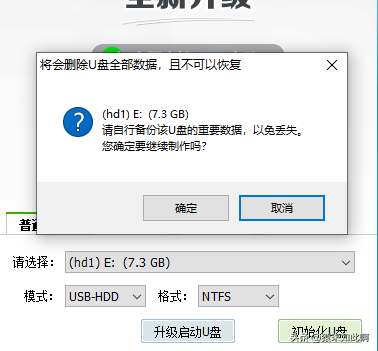 Wenn die folgende Schnittstelle angezeigt wird, bedeutet dies, dass das USB-Boot-Element erfolgreich installiert wurde.
Wenn die folgende Schnittstelle angezeigt wird, bedeutet dies, dass das USB-Boot-Element erfolgreich installiert wurde.
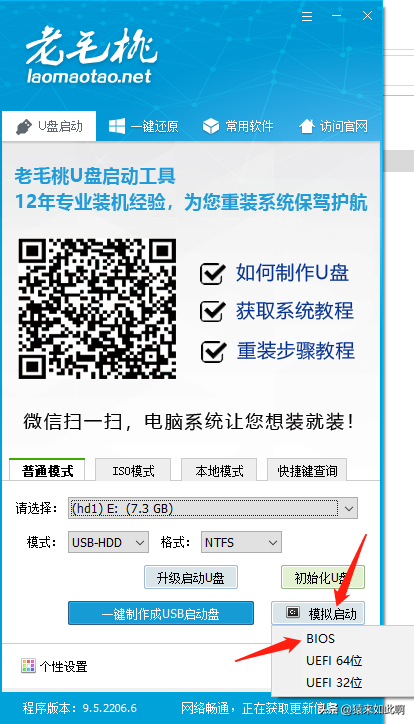 An diesem Punkt ist das U-Disk-Starttool abgeschlossen. Legen Sie es in den Computer ein, um es zu verarbeiten. Drücken Sie beim Einschalten sofort die U-Disk-Starttaste, um vom U-Disk-Startelement aus zu starten System zur Systemreparatur. Tipps: Wenn Sie die Tastenkombinationen zum Booten eines USB-Flash-Laufwerks nicht kennen, können Sie im Laomaotao-Installationsprogramm auf [Tastenkombinationsabfrage] klicken, den Computertyp und den Markennamen auswählen und die Tastenkombinationen abfragen Booten des USB-Sticks.
An diesem Punkt ist das U-Disk-Starttool abgeschlossen. Legen Sie es in den Computer ein, um es zu verarbeiten. Drücken Sie beim Einschalten sofort die U-Disk-Starttaste, um vom U-Disk-Startelement aus zu starten System zur Systemreparatur. Tipps: Wenn Sie die Tastenkombinationen zum Booten eines USB-Flash-Laufwerks nicht kennen, können Sie im Laomaotao-Installationsprogramm auf [Tastenkombinationsabfrage] klicken, den Computertyp und den Markennamen auswählen und die Tastenkombinationen abfragen Booten des USB-Sticks. 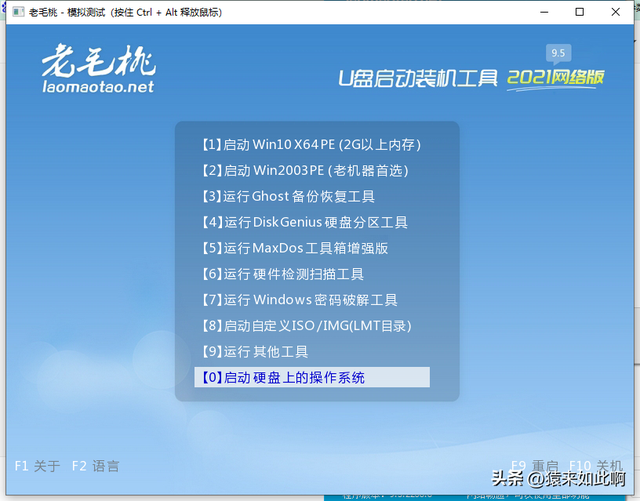
Das obige ist der detaillierte Inhalt vonDie USB-Tastenkombination zum Starten des Computers ist nicht festgelegt. Für weitere Informationen folgen Sie bitte anderen verwandten Artikeln auf der PHP chinesischen Website!

Heiße KI -Werkzeuge

Undresser.AI Undress
KI-gestützte App zum Erstellen realistischer Aktfotos

AI Clothes Remover
Online-KI-Tool zum Entfernen von Kleidung aus Fotos.

Undress AI Tool
Ausziehbilder kostenlos

Clothoff.io
KI-Kleiderentferner

AI Hentai Generator
Erstellen Sie kostenlos Ai Hentai.

Heißer Artikel

Heiße Werkzeuge

Notepad++7.3.1
Einfach zu bedienender und kostenloser Code-Editor

SublimeText3 chinesische Version
Chinesische Version, sehr einfach zu bedienen

Senden Sie Studio 13.0.1
Leistungsstarke integrierte PHP-Entwicklungsumgebung

Dreamweaver CS6
Visuelle Webentwicklungstools

SublimeText3 Mac-Version
Codebearbeitungssoftware auf Gottesniveau (SublimeText3)

Heiße Themen
 1385
1385
 52
52
 So rufen Sie das BIOS auf dem HP-Motherboard auf
May 04, 2024 pm 09:01 PM
So rufen Sie das BIOS auf dem HP-Motherboard auf
May 04, 2024 pm 09:01 PM
So richten Sie den U-Disk-Boot im HP-Notebook-BIOS ein (so rufen Sie das HP-Computer-BIOS auf) und stecken dann die zu bootende U-Disk zuerst in den USB-Anschluss des Notebooks. Wenn Sie das System installieren möchten Das Programm muss auf der U-Disk vorbereitet sein. Öffnen Sie zunächst den Laptop. Stellen Sie sicher, dass das BIOS ausgeschaltet ist. Anschließend stecken Sie die U-Disk, die Sie zuerst booten möchten, in den USB-Anschluss des Notebooks. Voraussetzung für die Installation des Systems ist, dass das Systemprogramm auf der U-Disk vorbereitet wurde. Nehmen Sie als Beispiel den HP ProDesk400G5SFF Desktop-Computer. Legen Sie die Startmethode für die BIOS-Festplatte fest: Starten Sie zunächst den Computer neu und warten Sie, bis der Startbildschirm angezeigt wird. Es gibt zwei Möglichkeiten, den USB-Festplattenstart auf HP-Notebooks einzurichten. Eine besteht darin, direkt die Tastenkombination zur Auswahl zu drücken
 So installieren Sie das Windows-System auf einem Tablet-Computer
May 03, 2024 pm 01:04 PM
So installieren Sie das Windows-System auf einem Tablet-Computer
May 03, 2024 pm 01:04 PM
Wie flasht man das Windows-System auf einem BBK-Tablet? Die erste Möglichkeit besteht darin, das System auf der Festplatte zu installieren. Solange das Computersystem nicht abstürzt, können Sie das System betreten und Dinge herunterladen. Sie können die Festplatte des Computers verwenden, um das System zu installieren. Die Methode ist wie folgt: Abhängig von Ihrer Computerkonfiguration können Sie das Betriebssystem WIN7 installieren. Wir haben uns entschieden, das Ein-Klick-Neuinstallationssystem von Xiaobai in vivopad herunterzuladen, um es zu installieren. Wählen Sie zunächst die für Ihren Computer geeignete Systemversion aus und klicken Sie auf „Dieses System installieren“, um zum nächsten Schritt zu gelangen. Dann warten wir geduldig darauf, dass die Installationsressourcen heruntergeladen werden, und warten dann darauf, dass die Umgebung bereitgestellt und neu gestartet wird. Die Schritte zum Installieren von Win11 auf dem Vivopad sind: Überprüfen Sie zunächst mithilfe der Software, ob Win11 installiert werden kann. Geben Sie nach bestandener Systemerkennung die Systemeinstellungen ein. Wählen Sie dort die Option Update & Sicherheit. Klicken
 Tutorial zum Zusammenbau eines Computers und zur Installation eines Systems? Wie installiere ich das Win11-System beim Zusammenbau eines Computers?
Apr 27, 2024 pm 03:38 PM
Tutorial zum Zusammenbau eines Computers und zur Installation eines Systems? Wie installiere ich das Win11-System beim Zusammenbau eines Computers?
Apr 27, 2024 pm 03:38 PM
Tutorial zum Zusammenbau eines Computers und zur Installation eines Systems? Heutzutage ist die Systeminstallation zum Zusammenbau von Computern sehr einfach und bequem und erfordert nur eine CD. Geben Sie zunächst die BIOS-Einstellungen ein, stellen Sie den Computer so ein, dass er zuerst mit dem CD-ROM-Laufwerk startet, starten Sie dann den Computer neu und laden Sie die System-CD in das CD-ROM-Laufwerk. Die CD wechselt automatisch in den Installationsstatus. Zu diesem Zeitpunkt müssen Sie nur die Partitionen manuell neu partitionieren, der Rest wird automatisch abgeschlossen. Wie installiere ich das Win11-System beim Zusammenbau eines Computers? 1. Zuerst müssen wir eine Win11-Image-Datei von dieser Site herunterladen, bevor wir sie installieren. 2. Die Win11-Imagedatei wurde zahlreichen professionellen Tests unterzogen, um eine stabile Installation und einen reibungslosen Betrieb zu gewährleisten. 3. Nachdem der Download abgeschlossen ist, laden Sie den Ordner im Download-Pfad und führen Sie darin den Prozess „windowssetup“ aus.
 MSI-Motherboard-Boot-Logo
May 08, 2024 pm 02:20 PM
MSI-Motherboard-Boot-Logo
May 08, 2024 pm 02:20 PM
So deaktivieren Sie das MSI-Motherboard-Symbol beim Booten 1. Drücken Sie beim Booten die Entf-Taste, um das BIOS aufzurufen. Im Allgemeinen finden Sie im Punkt „Erweiterte Funktionen“ die Worte MSI-Motherboard-LOGO-Bildschirm. Wählen Sie DEAKTIVIERT, speichern Sie und beenden Sie den Vorgang. Dieser MSI-Motherboard-LOGO-Bildschirm wird in Zukunft nicht mehr angezeigt, wenn Sie den Computer einschalten. MSI-Motherboard bezieht sich auf die von MSI (MSI Technology Company) entwickelte Motherboard-Marke. 2. Das beim Einschalten des Computers angezeigte Logo ist im Wesentlichen das des Motherboard-Herstellers. Sie können QUICKPOST im BIOS auf DISENABLE setzen, sodass das Logo generell nicht angezeigt wird. Es werden Informationen zur Computerkonfiguration angezeigt und Sie erhalten weitere Einzelheiten. 3. Zunächst erfahren Sie, wie Sie das BIOS in einer Windows-Umgebung aktualisieren. Erstens: Gehen Sie online
 Wie rufe ich das BIOS auf, nachdem ich einen Computer zusammengebaut habe? Wie rufe ich beim Zusammenbau eines Computers das BIOS auf?
May 07, 2024 am 09:13 AM
Wie rufe ich das BIOS auf, nachdem ich einen Computer zusammengebaut habe? Wie rufe ich beim Zusammenbau eines Computers das BIOS auf?
May 07, 2024 am 09:13 AM
Wie rufe ich das BIOS auf, nachdem ich einen Computer zusammengebaut habe? Bevor Sie das BIOS aufrufen, müssen Sie sicherstellen, dass der Computer vollständig heruntergefahren und ausgeschaltet ist. Hier sind mehrere gängige Möglichkeiten, das BIOS aufzurufen: 1. Verwenden Sie Tastenkombinationen: Die meisten Computerhersteller zeigen beim Start eine Meldung an, die Sie darüber informiert, welche Taste Sie drücken müssen, um die BIOS-Einstellungen aufzurufen. Normalerweise die Taste F2, F10, F12 oder Entf. Nachdem Sie die entsprechenden Tasten gedrückt haben, sollte ein Bildschirm mit Informationen zur Hardware und den BIOS-Einstellungen Ihres Computers angezeigt werden. 2. Verwenden Sie die Taste auf der Hauptplatine: Einige Computer-Hauptplatinen verfügen über eine spezielle Taste zum Aufrufen der BIOS-Einstellungen. Diese Schaltfläche trägt normalerweise die Bezeichnung „BIOS“ oder „UEFI“. Nachdem Sie die Taste gedrückt haben, sollten Sie etwas sehen können
 So aktualisieren Sie das Gigabyte-Motherboard auf Win11_So aktualisieren Sie das Gigabyte-Motherboard auf Win11
May 06, 2024 pm 12:04 PM
So aktualisieren Sie das Gigabyte-Motherboard auf Win11_So aktualisieren Sie das Gigabyte-Motherboard auf Win11
May 06, 2024 pm 12:04 PM
1. Win11 stellt keine sehr hohen Anforderungen an das Motherboard. Sie können zunächst Healthcheck oder Whynotwin11 herunterladen, um zu prüfen, ob Ihre anderen Hardwaregeräte es unterstützen (Sie können es von dieser Website herunterladen). 2. Wenn andere Bedingungen erfüllt sind und nur TPM die Anforderungen nicht erfüllt, können Sie TPM in den BIOS-Einstellungen aktivieren. 3. Starten Sie das System neu und drücken Sie dann [DEL] auf der Tastatur, um die BIOS-Einstellungen einzugeben, wenn das Logo angezeigt wird. 4. Geben Sie nacheinander die Optionen [Einstellungen] und [Verschiedenes] ein. 5. Suchen Sie unten nach [Intel Platform Trust Technology (PTT)] und setzen Sie es auf [Start]. 6. Wenn es sich um eine AMD-Plattform handelt, dann
 So aktivieren Sie tpm2.0 in Win11_So aktivieren Sie tpm2.0 in Win11
May 08, 2024 pm 06:10 PM
So aktivieren Sie tpm2.0 in Win11_So aktivieren Sie tpm2.0 in Win11
May 08, 2024 pm 06:10 PM
1. Gigabyte-Motherboard 1. Zuerst starten wir den Computer neu und geben beim Neustart über die Tastatur [DEL] die BIOS-Einstellungen ein. 2. Suchen Sie oben die Registerkarte [Einstellungen] und öffnen Sie sie. 3. Suchen Sie dann unter „Einstellungen“ nach „Verschiedenes“ und geben Sie es ein. 4. Setzen Sie „Intel Platform Trust Technology (PTT)“ auf „Aktiviert“. 5. Nachdem die Einstellungen abgeschlossen sind, verwenden Sie zum Speichern die Tastatur [F10] und klicken Sie dann auf „JA“. beenden. 2. ASUS-Motherboard 1. Starten Sie zunächst den Computer neu und tippen Sie kontinuierlich auf [Entf] auf der Tastatur, um beim Booten in die BIOS-Einstellungen zu gelangen. 2. Klicken Sie auf [Erweiterter Modus] oder drücken Sie [F7], um [A
 Universelles Passwort für das Lenovo Computer-BIOS
Apr 30, 2024 am 10:49 AM
Universelles Passwort für das Lenovo Computer-BIOS
Apr 30, 2024 am 10:49 AM
So legen Sie das BIOS-Passwort des Lenovo-Computers fest 1. Zuerst drücken wir f2, um ins BIOS zu gelangen und wechseln zum Menüpunkt Sicherheit. Dann verwenden wir die Aufwärts- und Abwärtspfeiltasten, um die Passwortoption auszuwählen und drücken zur Eingabe die Eingabetaste. Deaktiviert bedeutet, dass das BIOS-Superadministratorkennwort derzeit nicht festgelegt ist. Wenn aktiviert, bedeutet dies, dass das BIOS-Kennwort festgelegt wurde. 2. Der erste Schritt besteht darin, die BIOS-Schnittstelle aufzurufen. Drücken Sie nach dem Booten sofort F12, um die BIOS-Startoberfläche aufzurufen. In dieser Menüleiste mit Computerinformationen können Sie wichtige Hardwareinformationen wie Computermodell, BIOS-Version, CPU, Speicher, Festplatte, optisches Laufwerk usw. sehen. Schritt 2: Drücken Sie die rechte Pfeiltaste → auf der Tastatur, um die Hardwarekonfigurationseinstellungen einzugeben. 3. Stecken Sie das USB-Flash-Laufwerk in den Computer und dann



